スキン・ステッカーショップがリニューアルされました!!ヽ(´▽`)/
Androidスマホをお使いの方向けに、アイテムのダウンロード方法とスキンの設定方法をご紹介します。
■ショップからアイテムをダウンロード
スキン・ステッカーショップに行くには、日記メイン画面もしくはタイルメニューのカートアイコンをタップしてください。 |
| 日記メイン画面 |
 |
| タイルメニュー |
黄色いPマークのついたアイテムはプレミアム会員限定アイテムです。
月額190円のプレミアムサービスに入ると、すべてのアイテムが取り放題になります。
 |
| ステッカーショップ |
 |
| スキンショップ |
スキンはセットごとにダウンロードすることができます。
たとえばborderは4色セットになっています。
 |
| borderダウンロード画面 |
■スキンの設定方法
メイン画面下の設定アイコンをタップします。
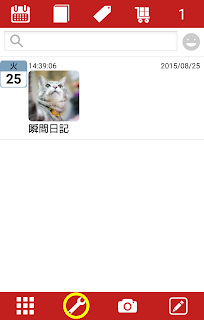 |
同様に設定画面から、今度は「アイコンテーマ」をタップします。
アイコンは3種類から選べます。今回はクラシックにしてみましょう。
アイコンが見やすくなりました!
お好きなスキンとアイコンで日記のカスタマイズをお楽しみください(´∀`)bb
そしてそして、もうすぐ!
Android版でも写真の添付枚数が…!?
今後の情報にご注目ください♪





